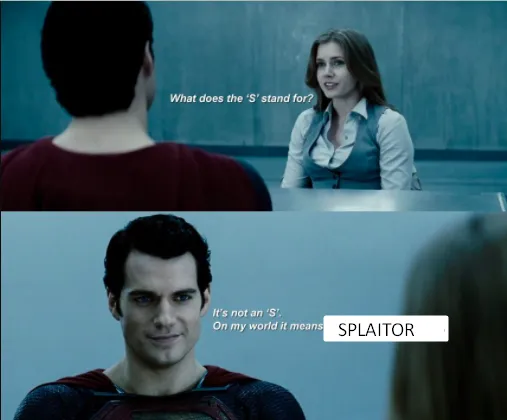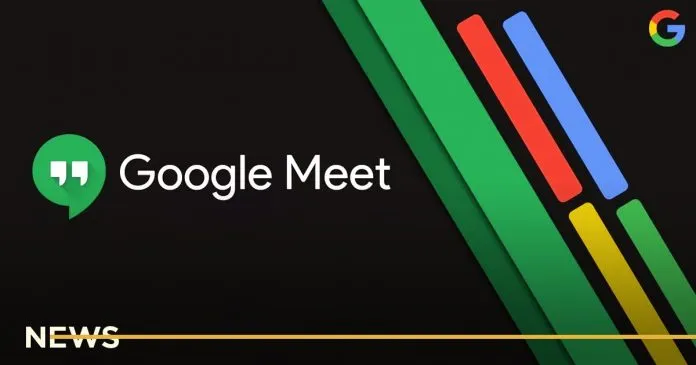Wraz z rozpoczęciem kwarantanny, szczególnego znaczenia nabrały usługi komunikacji wideo. Jedną z nich jest Google Meet by Google (jak sama nazwa wskazuje). Szczerze mówiąc, nie jest to najpopularniejsza usługa do wideokomunikacji (dwie najpopularniejsze aplikacje to Microsoft Teams i Zoom).
Po rozpoczęciu COVID-19, Google Meet był jedną z usług, które oferowały bezpłatny dostęp w 2020 roku, więc liczba jego użytkowników wzrosła 30 razy od stycznia do kwietnia 2020 roku. W pewnym momencie aplikacja stała się tak popularna, że osiągnęła 100 milionów użytkowników dziennie.
Jedynym problemem jest to, że możesz potrzebować zmienić swoje imię w Google Meet (na przykład, aby dostosować się do wymagań w szkole lub na uczelni, jak również w pracy). Jeśli więc potrzebujesz zmienić imię w Google Meet – podpowiem Ci jak.
Zmiana nazwy poprzez zarządzanie kontem
W celu zmiany nazwy, po pierwsze, upewnij się, że aplikacja jest zainstalowana i działa poprawnie, a także upewnij się, że jesteś online, a Twoje dane zostaną zapisane. Wydaje się to oczywiste rzeczy, ale niektórzy ludzie nie zdają sobie sprawy, że powodem, dla którego nie udaje im się zmienić nazwy, są takie szczegóły. Po upewnieniu się o wszystkich powyższych, należy wykonać następujące czynności:
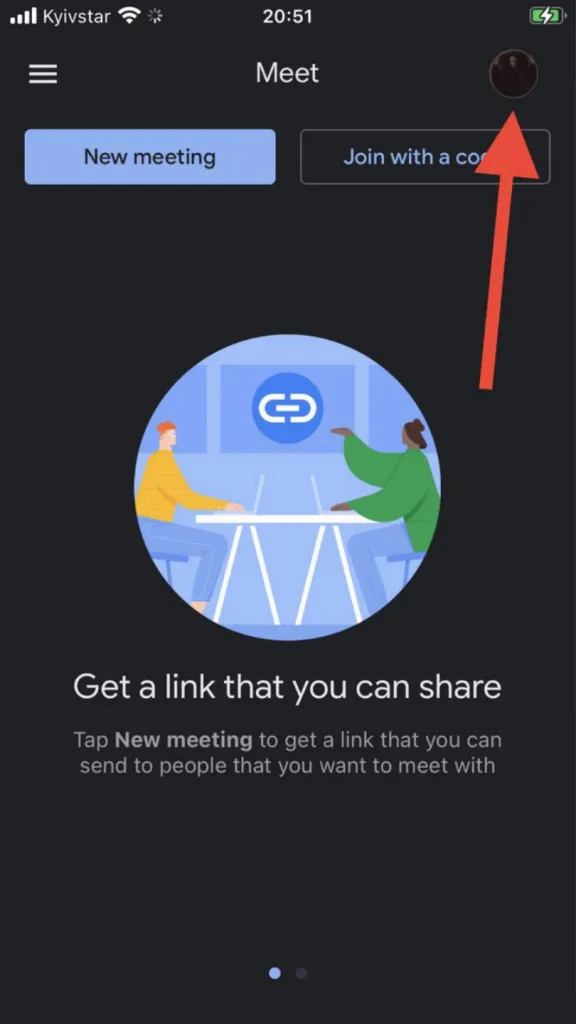
- Otwórz aplikację w prawym górnym rogu i kliknij na ikonę swojego konta Google. Powinno to spowodować pojawienie się nowego okna na ekranie.
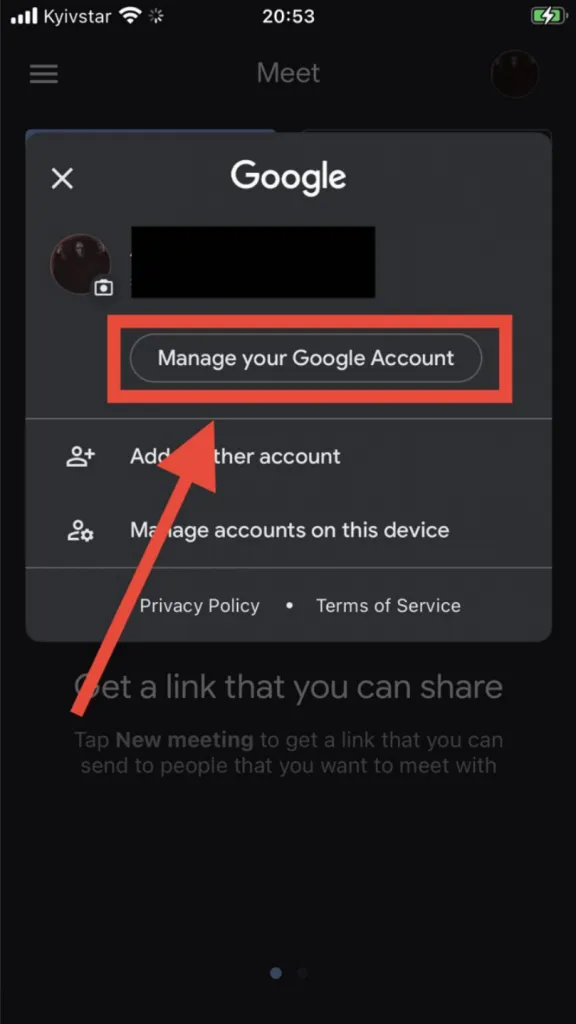
- Następnie, gdy pojawi się okno, kliknij przycisk “Zarządzaj swoim kontem Google”. Spowoduje to również pojawienie się kolejnego okna.
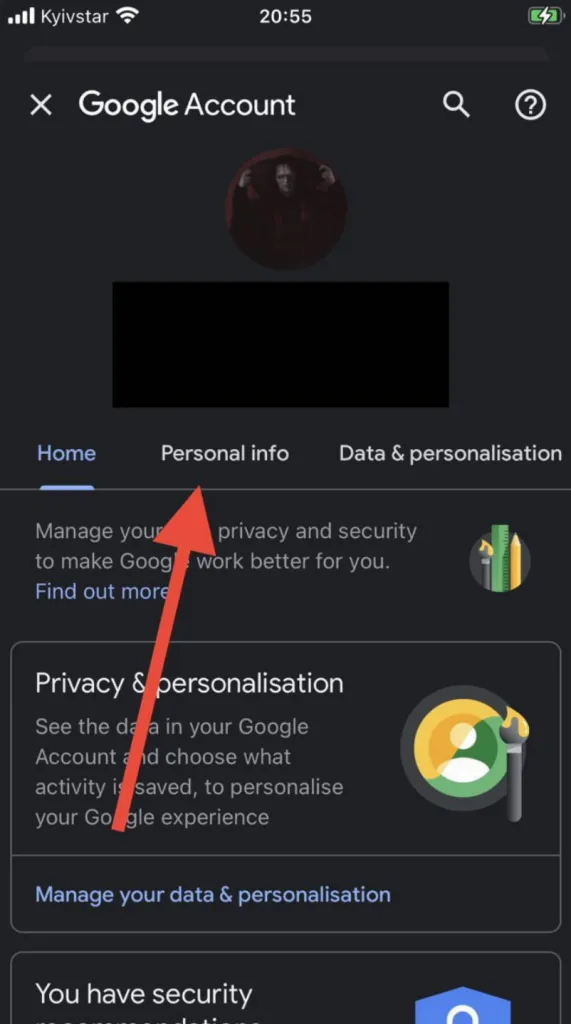
- Gdy pojawi się przed Tobą nowe okno, znajdziesz w nim trzy zakładki: “Home”, “Personal Info” oraz “Data i personalizacja”. My wybieramy drugą z nich.
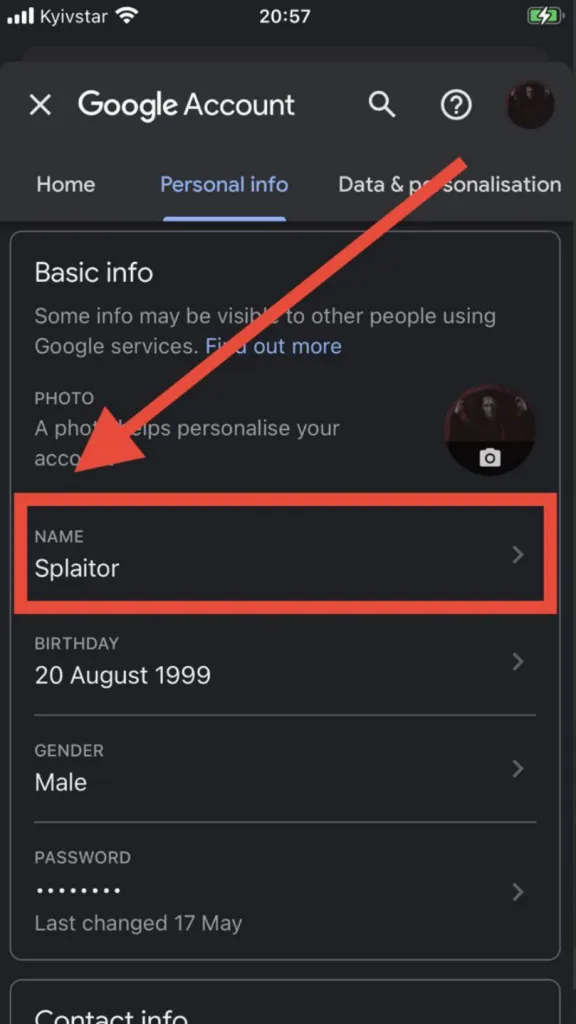
- Wybierając “Personal info” przejdziemy do odpowiedniej zakładki, gdzie zobaczymy linijkę z aktualną nazwą konta. Klikamy na nią i przechodzimy na inną stronę.
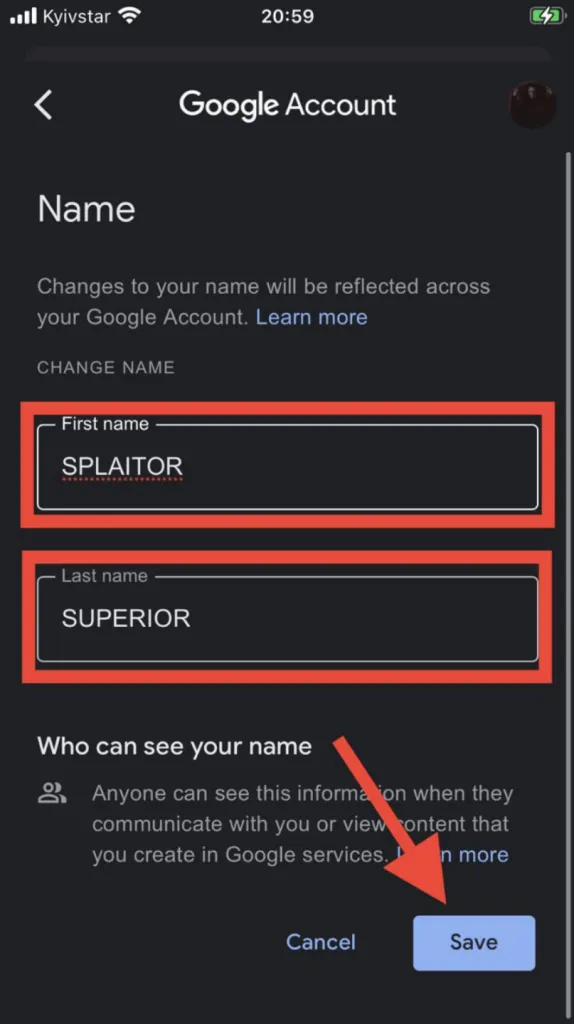
- W końcu trafiliśmy we właściwe miejsce. Na nowej stronie zobaczymy linie do wpisania imienia i nazwiska. Wpisujemy nowe imię i nazwisko i zapisujemy za pomocą przycisku “Zapisz”. Możesz pożyczyć nazwę na obrazku, obiecujemy, że nie będziemy się zbytnio wściekać z tego powodu.
Jak widać, wszystko jest dość proste. Wszystko, co musisz zrobić, to postępować zgodnie z instrukcjami powyżej, a wynik nie pozwoli Ci czekać. Wszystko dlatego, że: